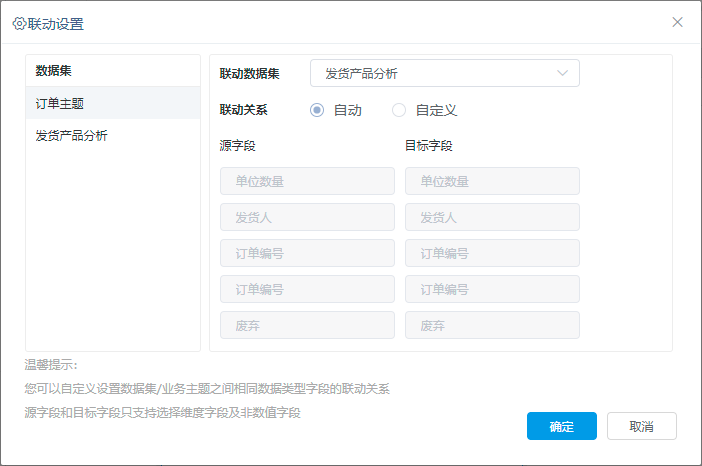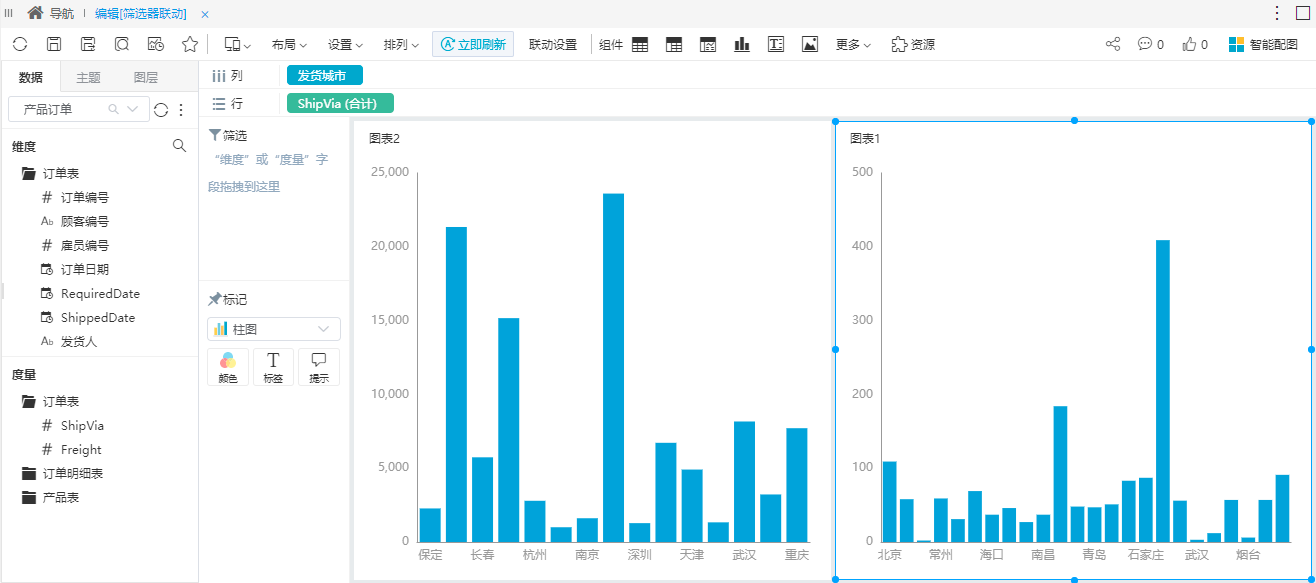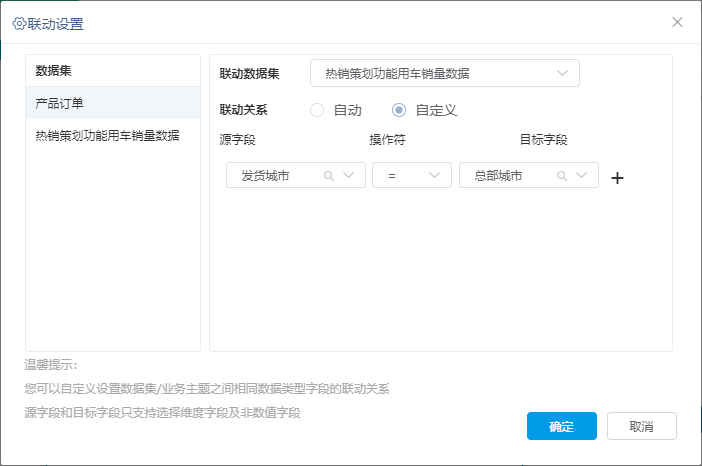1. 能解决什么问题?
一个自助仪表盘页面有时需要用到多业务主题 、多自助数据集,但是需要用到同一参数:例如年、月、状态等;现在Smartbi不能把他们直接关联起来,
同一个页面要控制一个条件需要多个同样的参数
筛选器做不到控制不同源的数据, 选器与筛选器合并、筛选器和参数合并的情况
| 面板 | ||||||||
|---|---|---|---|---|---|---|---|---|
| ||||||||
|
2. 功能说明
本文通过例子:来说明联动设置的功能操作以及实现的效果
操作步骤:
- 步骤一:打开自助仪表盘,在仪表盘中选择 “热销策划功能用车销售数据” 数据集,拖入图形组件如下图;
- 步骤二:再拖入图形组件,并且切换数据集,如下图所示:
- 步骤三:拖入筛选条件:城市
- 步骤四:点击联动设置,弹出页面如下:
默认“自动”:产品的筛选器/图表组件默认是能根据同名字段自动关联;如果没有则不显示;
切换为自定义:自定义方式设置组件之间的联动关系,可以增加多数据集之间多个字段的联动关系,如下图:
自定义的联动设置项说明如下:
功能介绍
设置联动需要两步:第一步在联动设置中设置关联的字段,第二步设置筛选器影响的报表和组件。
有以下几种情况:
- 来源于同一个数据源的筛选器、组件之间,系统自动创建好联动关系(无需配置联动设置)。同时也支持修改影响的报表和组件,详情请参考 自助仪表盘-筛选器设计 。
- 来源于两个或两个以上数据源的筛选器、组件之间,同名字段进行关联,则会默认在联动设置中自动关联同名字段,然后需要设置影响的报表和组件,详情请参考 自助仪表盘-筛选器设计 。
- 来源于两个或两个以上数据源的筛选器、组件之间,不同名字段进行关联,需要到联动设置内手动设置关联的字段和影响的报表和组件,可参考此文档进行设置。
联动设置界面说明如下:
| 区域 | 说明 | |||
|---|---|---|---|---|
| 数据来源区 | 数据来源包含所有组件的数据集、业务主题。 | |||
| 联动关系区 | 联动数据集:其他的可设置联动的数据集。 | |||
| 联动关系 | 原字段和目标字段可以是字段与字段、字段与参数、参数与字段、参数与参数。可设置多条自定义的联动关系。 | |||
| 自动 | 默认,能根据同名字段自动关联。 | |||
| 自定义 | 手动设置不同名字段的关联关系。 | |||
| 源字段 | 需要设置联动关系的字段。 | |||
| 操作符 | ||||
LIKE:模糊匹配 |
模糊匹配
NOT |
LIKE:不匹配 |
= |
:等于 |
<> :不等于 |
IN:包含 |
NOT IN :不包含 |
LIKE.. |
%:开头为 LIKE%.. |
:结尾为 NOT LIKE.. |
%:开头不为 |
NOT LIKE%.. |
:结尾不为 |
| 目标字段 |
| 需要设置联动关系字段的目标字段。 | |
| 添加 | 添加一条联动关系。 |
| 删除 | 删除此条联动关系。 |
- 步骤五:设置好源数据集与目标联动数据集之间的关系,点击 确定,联动关系即设置完成
- 步骤六:设置过联动关系,则所有应用于组件的地方都能自动根据这个全局的关系进行查找,手动设置联动关系后,原本没有的关联组件会自动添加到应用于组件的列表中(参数也属于组件类型的一种),如果没有自动添加到应用于组件列表中,可以手动添加上,方式:选择组件 > 右键 > 勾选 作为筛选器,选择影响的报表,可参考详情 组件筛选器 字段筛选器
- 步骤七: 预览查看效果
3. 总结
联动设置:定义好数据集/业务主题之间的全局关系;基本能解决上述提出的问题;| 信息 |
|---|
联动设置需要满足以下要求:
|
操作步骤
1、新建自助仪表盘,拖入并配置两个数据集不同的图形组件,如图:
2、拖入“总部城市”字段作为筛选条件。
3、点击 联动设置 按钮,打开联动设置界面。
4、设置数据集之间的联动关系:选择联动数据集,由于两个数据集关联的字段名称不同,联动关系选择“自定义”,然后选择源字段和目标字段,完成后点击 确定 按钮保存设置。
5、设置完联动关系,还需要设置影响的报表。在筛选器的更多中,点击“应用于组件”后选择“自定义”、“图表1”、“图表2”,表示筛选器可以影响的组件有图表1、图表2。
设置完成后保存自助仪表盘,效果如图:
筛选器选择多个城市,组件图表1和图表2的数据都会随之改变。
| 注意 |
|---|
图形作为筛选器的过滤效果: 1.“饼图,漏斗图,散点图”传递“颜色标记区”的维度字段; 2.“词云图,树图”传递“标签标记区”的维度字段; 3.其它图形传递“列区”(横条图时对应“行区”)的维度字段; |